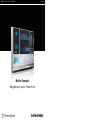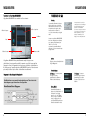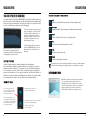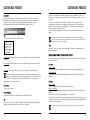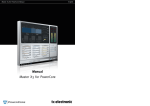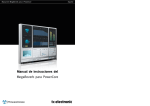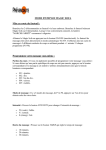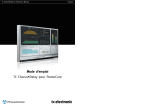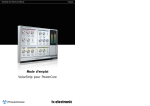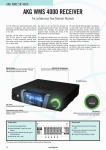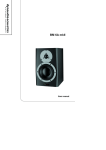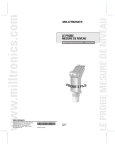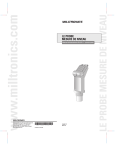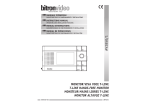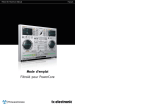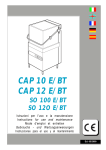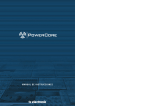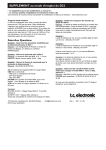Download Mode d`emploi MegaReverb pour PowerCore
Transcript
MegaReverb for PowerCore Manual Français Mode d’emploi MegaReverb pour PowerCore SUPPORT ET CONTACTS TABLE DES MATIERES Assistance interactive TC Le site d’assistance technique interactive de TC www.tcsupport.tc vous permet d’obtenir des réponses à vos questions spécifiques sur les matériels et logiciels TC. Tous les problèmes connus y sont répertoriés dans une base de données consultable par critères de recherche, par produit, par catégorie, par mot ou par phrase. Dans la rubrique "My Stuff", vous pouvez saisir votre mot de passe et consulter le statut de vos questions, télécharger les modes d’emploi, les mises à jour logicielles et de nouveaux Presets. Ce site a été spécialement conçu pour répondre aux besoins des utilisateurs de nos produits. Cette base de données est constamment mise à jour et constitue une mine de renseignements. Lisez les questions et réponses et découvrez de nouveaux aspects des produits TC. Si vous ne trouvez pas de réponse à votre question, écrivez directement un message à nos techniciens qui vous répondrons par e-mail. L’équipe d’assistance technique de TC se fera un plaisir de vous aider. SUPPORT ET CONTACTS . . . . . . . . . . . . . . . . . . . . . . . . . . . . . . . . . . . . . . .2 TABLE DES MATIERES . . . . . . . . . . . . . . . . . . . . . . . . . . . . . . . . . . . . . . . .3 INTRODUCTION . . . . . . . . . . . . . . . . . . . . . . . . . . . . . . . . . . . . . . . . . . . . .4 INFORMATION GENERALE . . . . . . . . . . . . . . . . . . . . . . . . . . . . . . . . . . . . . .5 MEGAREVERB . . . . . . . . . . . . . . . . . . . . . . . . . . . . . . . . . . . . . . . . . . . . . .6 GESTION DES PRESETS . . . . . . . . . . . . . . . . . . . . . . . . . . . . . . . . . . . . . .10 Contacts Vous pouvez aussi contacter votre distributeur TC ou écrire à : TC ELECTRONIC A/S USA: Customer Support TC Electronic, Inc. Sindalsvej 34 5706 Corsa Avenue, Suite 107 Risskov DK-8240 Westlake Village, CA 91362 Denmark www.tcelectronic.com © PAR TC ELECTRONIC A/S 2007. TOUS LES NOMS DE PRODUITS ET DE SOCIÉTÉS SONT DES MARQUES DÉPOSÉES. VST EST UNE MARQUE DÉPOSÉE DE STEINBERG AG, AUDIO UNITS EST UNE MARQUE DÉPOSÉE D’APPLE COMPUTER, INC. CARACTÉRISTIQUES SUJETTES À MODIFICATIONS SANS PRÉAVIS. TOUS DROITS RÉSERVÉS. TC Electronic est une société du groupe TC. 3 INTRODUCTION INFORMATION GENERALE Les algorithmes uniques sont basés sur des années de recherches ininterrompues et sur la technologie présente au coeur du processeur haut de gamme TC Electronic M5000. Avec une diffusion améliorée, des queues plus denses et des simulations d’espaces encore plus réalistes qu’avant, La MegaReverb incarne le meileeur plug-in de Réverbe pour Powercore Avant d’entrer dans les détails, voici quelques commandes générales de MEGAREVERB. DEMARRAGE Support de la roue de défilement Si vous utilisez une application hôte qui supporte cette fonction, tous les paramètres répondent á la roue de défilement, que ce soit sous Windows XP ou Mac OS X. Placez simplement la souris sur un paramètre et utilisez la roue de défilement pour incrémenter/décrementer la valeur du paramètre associée. Grouper/Dégrouper Pour grouper des commandes (le temps de déclin – Decay Time – de la réverbération, par exemple), appuyez sur la touche <Majuscule> et déplacez la souris vers le haut/bas. Réinitialiser Pour ramener une commande à sa valeur par défaut, maintenez <OPTION> enfoncée et cliquez sur la commande. Fine Trim Pour bénéficier de ce mode de réglage fin, maintenez la touche <COMMAND> enfoncée et bougez la souris. Affichage Actif Tous les affichages sont actifs.Vous pouvez donc maintenir le bouton de la souris enfoncé sur l’affichage et y déplacer la souris pour changer un paramètre. Entrée de valeurs numériques Pour entrer une valeur numérique, double-cliquez sur la commande voulue. Confirmez votre réglage en appuyant sur la touche <Entrée>. Touches de Commande Dans la plupart des applications hôtes, les Plug-ins supportent des commandes clavier pour certaines fonctions.Les touches de commande suivantes sont disponibles pour tous les paramètres du Plug-in. Commandes Clavier dans Mac OS Reset aux Défaut = Alt Commandes Clavier dans Windows Reset aux Défaut = Shift & Control] CONSOMMATION DSP Pour chaque instance ouverte de Megareverb sur les Powercore (X8, FireWire, Compact, Express, mkII, Unplugged), la consommation DSP suivante s’applique: @44. 1 kHz: @48 kHz: @88. 2 kHz: @96 kHz: mono 8% stereo 14% mono 9% stereo 15% mono 17% stereo 28% mono 19% stereo 31% COMMANDES DE NIVEAUX Vu-Mètres Le mot “CLIP”devient rouge s’il y a surcharge du processeur DSP interne. Cliquez sur les VU-mètres PPM pour afficher des options de maintien de crête. Cliquez sur le témoin Clip pour afficher diverses options de maintien. 4 5 MEGAREVERB MEGAREVERB Description de l’algorithme MEGAREVERB COMMANDES DE MIX L’algorithme MEGAREVERB est constitué des blocs suivants Routing Editeur d’espaces Filtre Coupe-haut Ce paramètre détermine la balance entre le signal source et le signal traité.Avec une valeur de 0%, vous n’enten-dez que le signal source, tandis qu’avec une valeur de 100% vous n’entendez que le signal traité. Vu-Mètres Delai Editeur de temps Niveaux et Mix Lorsque Crossfeed est actif, les canaux gauche et droit mélangent leur premières réflexions pour produire une réverbération plus dense. Lorsque cette fonction est coupée, les deux canaux sont traités séparément, ce qui est pratique notamment pour un mixage en mode Dolby Surround. Lorsque vous utilisez MEGA-REVERB dans une configuration envoi/retour, vous opterez proba-blement pour “MIX = 100%” afin de contourner le paramètre Mix et le régler sur 100% pour n’entendre que le signal traité. Levels L’algorithme MEGAREVERB est particulièrement complet et propose une réverbération de toute première qualité. Un premier coup d’oeil donne peut-être l’impression d’avoir à réapprendre tout le processus de création de réverbération. N’oubliez pas que l’approche intuitive de MEGAREVERB le rend en fait nette-ment plus simple à utiliser que les effets de réverbération traditionnels. Régle les niveaux d’entrée/sortie du Plug-in Mégareverb Diagramme de flux de signal de MegaReverb L/R Balance: Ce curseur permet de régler la balance gauche/droite des réflexions initiales (Initial Reflections). Reverb balance Tail Balance: Ce curseur permet de régler la balance gauche/droite de la chute ou queue (Tail) de la réverbération. Stereo Width Stereo Width détermine la largeur de la réverbération: 0% correspond à un réglage mono et 100% à un réglage stéréo. Lorsque Crossfeed est coupé, un réglage de 100% pour Stereo Width produit une véritable réverbération stéréo. 6 7 MEGAREVERB MEGAREVERB Vous avez le choix parmi les formes suivantes: HIGH CUT FILTER (FILTRE PASSE-BAS) Les signaux d’entrée de l’algorithme MEGAREVERB sont traités par un filtre passebas qui permet de raboter les hautes fréquences de l’effet de réverbération.Il vaut géné-ralement mieux que le signal de réverbération soit un peu plus sombre que le signal source, faute de quoi, il risque d’être peu naturel voire même désagréable. Hall Simule les premières réflexions mesurées au Boston Symphony Hall. Horseshoe Deux valeurs de fréquence apparaissent dans le haut de l’affichage: La valeur “S” indique la fréquence “Start” du filtre passe-bas et correspond à la fréquence la plus grave influencée par le filtre. La valeur “E” (End) correspond à la fréquence où vous avez atteint l’atténuation voulue. Emprunte quelques idées acoustiques au Musikvereinssaal en Autriche. Prism Offre un modèle de salle basée sur un “rapport parfait”. Fan Repose sur la structure élémentaire de La Scala. Détermine la fréquence de coupure pour les filtres d’entrée de l’algorithme. Utilisez ce paramètre pour limiter les réflexions premières et les caractéristiques de chute de l’effet. Définit le degré d’atténuation des signaux d’entrée de MEGAREVERB dans la zone des hautes fréquences.L’acuité du filtre est de 6dB/octave. Club Simule une petite salle de club. Small Simule une petite pièce domestique. EDITEUR D’ESPACE L’Editeur d’espace détermine la structure élémentaire de l’environnement. Avec la réverbération naturelle, les premières réflexions sont produites au cours de la première seconde de la réponse. C’est le moment où le son est clairement réfléchi par les murs et portes et où vous “sentez” la pièce. Le deuxième stage est constitué par le processus de réverbération où le son original se perd dans des millions de réflexions en chaîne.A ce moment, deux pièces fort différentes peuvent produire une sonorité similaire. Les caractéristiques de la pièce sont donc définies par les premières réflexions FORME ET TAILLE Si vous cliquez sur "Shape” audessus de l’affichage, une fenêtre s’ouvre vous permet de choisir la forme (shape) directement. Click the two arrowheads or click, hold and drag in left/right directions on the graph to select scaling factor for the room size. Scaling factor 1. 0 is the original room factor. 8 Shape définit le type de pièce et le modèle des premières réflexions. Remarque: Ajustez toujours le Predelay (retard initial) en fonction de la forme élémentaire choisie. Rien de plus étrange qu’une petite pièce avec un long Predelay, par exemple. DIFFUSION DES MURS Wall Diffusion détermine à quel point les murs colorent le son. Ce paramètre permet de rendre la chute de la réverbération plus dense. Une Diffusion de 0% produit une valeur correspondant au caractère sonore original des réglages de pièce choisis (y compris le Decay).Vous pouvez changer la Diffusion sur une plage de +/-50%. Size détermine la taille de la pièce en modulant la structure des premières réflexions. Sélectionne un affichage en pieds ou en mètres. 9 GESTION DES PRESETS Introduction Nous vous recommendons d’utiliser la gestion des fichiers PowerCore qui, en plus d’effectuer les opérations de rappels, de sauvegarde et de comparaison, facilite les échanges de dossiers de presets complets avec d’autres utilisateurs, entre les plateformes Windows/Mac et aussi entre différentes applications hôtes. GESTION DES PRESETS Lorsque vous commencez à travailler sur votre preset, le bouton A/B est grisé. Cela indique que les réglages des deux mémoires A et b sont identiques et qu’il n y a rien à comparer. Dès que vous touchez l’un des paramètres, la mémoire “A” sera activée. Tous les changements de paramètres seront appliqués à cette mémoire. Si vous passez sur la mémoire “B”, vous revenez au point de départ, et tous les nouveaux changements seront alors gardés dans la mémoire “B” Chaque fois que vous appuierez sur le bouton A/B vous passerez d’une mémoire à l’autre. File Les mémoires A/B ne contiennent que des réglages temporaires! Si vous sauvegardez le preset, ce sera avec les valeurs de la mémoire A ou B active à ce moment. Les réglages de l’autre mémoire ne seront pas sauvegardés! Cliquez “File” pour ouvrir le menu File (dossier) Reset Cliquez sur “reset” pour effacer les mémoires A/B et retourner aux réglages du preset initiale-ment chargé EMPLACEMENTS DES PRESETS PAR DEFAUT Load Preset: Sélectionnez cette option pour charger des presets situés à l’emplacement par défaut. Save Preset: Sélectionnez cette option pour sauvegarder les preset dans le dossier My Preset. My Presets: Via le dossier “My Presets” vous pouvez charger vos propres presets. Si vous avez choisi de sauvegarder les presets dans d’autres emplacements que dans le dossier “My Preset”, ces presets n’apparaitront pas dans le menu déroulant “my Preset”. Cependant vous pouvez toujours naviguer vers vos presets et les charger grâce à la fonction Load Preset. Preset name C’est le nom du preset. Flèches haut/bas Les flèches [Haut]/[Bas] vous permettent de faire défiler les presets. A/B A l’aide de la fonction de comparaison A/B vous pouvez facilement comparer différent réglages de paramètres lorsque vous travaillez sur le plug-in. 10 Les emplacements suivants contiennent les presets sauvegardés dans un dossier unique pour chaque plug-in: Mac OS X Presets d’usine: <Macintosh HD>/Bibliotheque/Application Support/TC Electronic/<nom plugin>/Presets/ Presets Utilisateur: /Utilisateur/<nom utilisateur>/Bibliothèque/Application Support/TC Electronic/<nom plugin>/Presets/ Windows: Presets d’Usine: C:\Fichiers Programmes\TC Electronic\<Nom plug-in>\Presets Presets utilisateurs: C:\Documents et Réglages\<Nom utilisateur>\Mes Documents\TC Electronic\<Nom plug-in >\Presets • Pour effacer un fichier de preset, déplacez le sur la corbeille. • Pour créer un nouveau sous-dossier qui apparaitra dans le menu du plug-in, créez simplement un nouveau dossier dans le dossier plug-in qui réside dans l’emplacement par défaut des dossiers presets. A Un dossier n’apparaitra dans le menu Preset File que s’il contient au moins un preset! 11